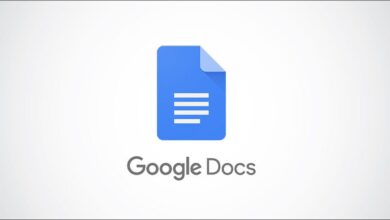كيفية تعطيل إخطارات اختصارات Siri على iPhone
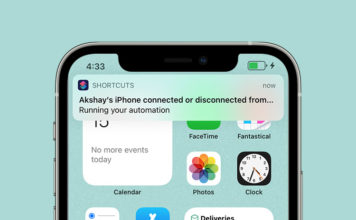
قدمت Apple اختصارات Siri مع نظام التشغيل iOS 12 مرة أخرى في عام 2018 ، ومنذ ذلك الحين قطعت شوطًا طويلاً. على طول الطريق ، في الواقع إلى iOS 14 حيث يستخدم الأشخاص الاختصارات وأدوات iPhone لإنشاء بعض التخصيصات المذهلة للشاشة الرئيسية على أجهزة iPhone. ومع ذلك ، فإن إحدى مشكلات Siri Shortcuts والأتمتة هي الإشعار الصغير المزعج الذي ينبثق في كل مرة يتم فيها تشغيل الأتمتة. لحسن الحظ ، هناك حل سهل. إذن ، إليك كيفية تعطيل إشعارات Siri Shortcuts على iPhone.
تعطيل الإشعارات لاختصارات Siri في iOS 14.3
بينما قامت Apple بإصلاح المشكلة حيث سيتم تشغيل تطبيق Siri Shortcut في كل مرة تقوم فيها بتشغيل اختصار ، لا تزال الأتمتة تظهر إعلامات عند تشغيلها. هذه ليست مشكلة في حد ذاتها ، لكنها لا تبدو “سحرية” للغاية عندما يحدث ذلك. علاوة على ذلك ، لا يمكنك تعطيل الإشعارات الخاصة باختصارات Siri بنفس الطريقة التي يمكنك بها مع كل تطبيق آخر على iOS.
ومع ذلك ، هناك طريقة للتغلب على المشكلة وتعطيل الإشعارات الخاصة بالاختصارات تمامًا ، وسنناقش كيفية القيام بذلك هنا.
كيفية تعطيل إخطارات اختصارات Siri على iPhone
ملاحظة: من أجل استخدام هذه الطريقة ، سيتعين عليك التأكد من أن Siri Shortcuts قد عرضت لك الإشعارات بالفعل. إذا لم يحدث ذلك ، فما عليك سوى إنشاء أتمتة وتشغيلها للحصول على إشعار ثم اتباع هذه الطريقة.
- انتقل إلى الإعدادات -> مدة استخدام الجهاز. هنا ، اضغط على “مشاهدة كل النشاط”.
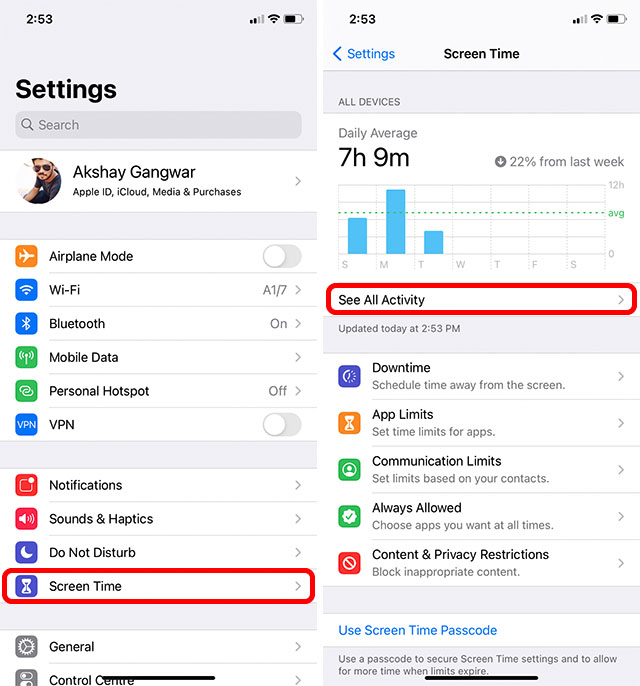
- في الجزء العلوي ، سترى خيارات لعرض النشاط حسب الأسبوع أو المتوسطات اليومية. اضغط على “الأسبوع”.
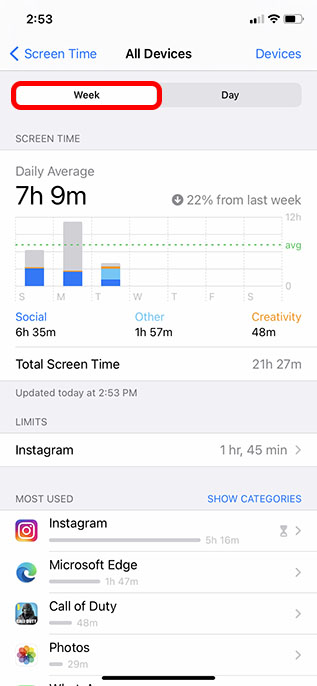
- قم بالتمرير لأسفل إلى قسم الإعلام واضغط على شريط اليوم الحالي. في هذا المثال ، هذا الثلاثاء.
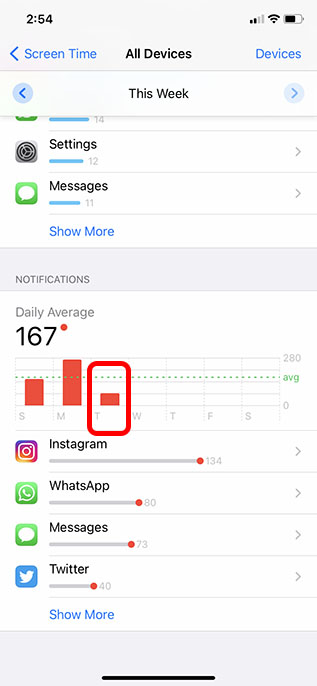
- اضغط على “إظهار المزيد” ثم اضغط على “الاختصارات”.
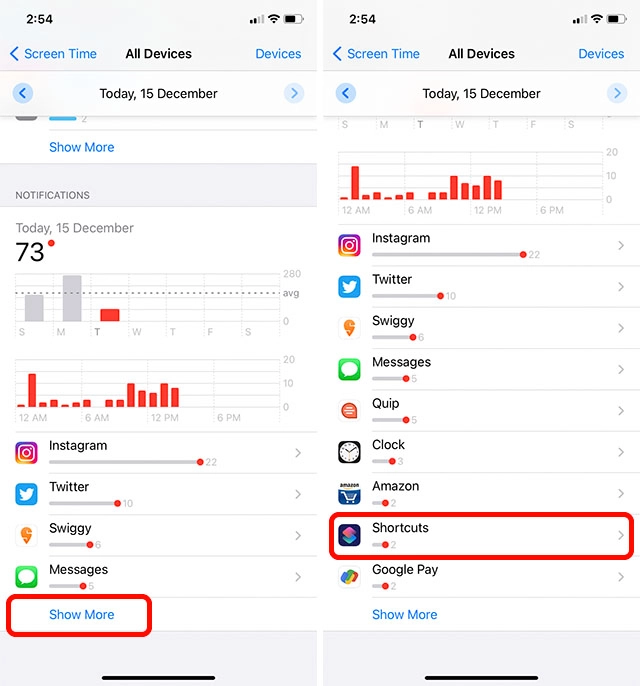
ملاحظة: في بعض الأحيان لا يكون خيار الاختصارات قابلاً للنقر. في هذه الحالة ، ما عليك سوى الرجوع إلى عرض الأسبوع ثم مرة أخرى إلى المتوسطات اليومية ، ويجب أن تكون قابلة للنقر الآن.
- تعطيل تبديل “السماح بالإشعارات”.
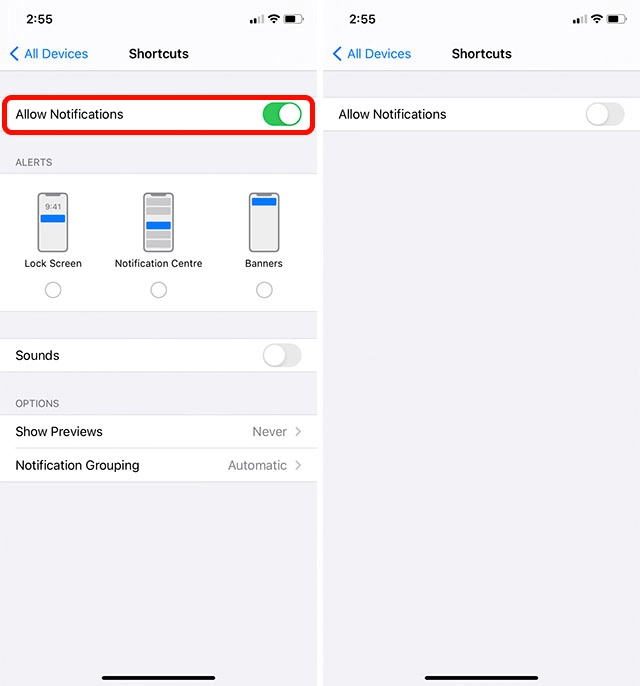
هذا كل شيء ، يمكنك الآن تشغيل أي من الأتمتة الخاصة بك على جهاز iPhone الخاص بك ولن ترى أي إشعارات من تطبيق Shortcuts. ومع ذلك ، ضع في اعتبارك أن هذا في الوقت الحالي يزيل فقط إشعارات الأتمتة. إذا كنت تستخدم Siri Shortcuts لتشغيل التطبيقات ذات الرموز المخصصة ، فستظل تحصل على لافتة توضح لك تشغيل الاختصار.
للأسف ، لا توجد طريقة حاليًا لإزالة هذا الإشعار أو تعطيله. نأمل أن تقوم Apple بإجراء المزيد من التغييرات على الاختصارات والسماح للمستخدمين بتعطيل هذه الإشعارات أيضًا. عندما يحدث ذلك (نأمل) ، سنقوم بالتأكيد بتحديث هذه المقالة لتعكس التغيير.
استخدم اختصارات Siri بدون الإخطارات المزعجة
هناك سبب وراء رغبة Apple في عرض الإشعارات عند تشغيل الأتمتة. إنه إذا تم تشغيل بعض الأتمتة ، فستعرف ما كان ولماذا حدث. هذا رائع إذا كنت تختبر الأتمتة ولا تريد أن تتفاجأ بسبب تغيير خلفية iPhone الخاص بك فجأة. أو شيء مشابه قد يبدو شائنًا للوهلة الأولى.